الإعلانات
هل تريد الاستماع إلى أشرطة الموسيقى القديمة أو تسجيلات الفينيل على جهاز iPod أو الكمبيوتر الشخصي؟ حسنًا ، هناك طريقة سهلة لتحويل كل LPs الثمينة إلى MP3 باستخدام برنامج Audacity المجاني!
لقد غطينا الجرأة من قبل تسجيل الملفات الصوتية تسجيل الملفات الصوتية مع جرأة اقرأ أكثر أو إنشاء الخاصة بك نغمات MP3 كيفية جعل نغمات MP3 موبايل بجرأة اقرأ أكثر . لنر الآن كيف يمكنك استخدامه لتحويل أشرطة الصوت ومكبرات الصوت إلى ملفات MP3. تفترض هذه المقالة أنك تستخدم Audacity على Windows ، ولكن يمكنك أيضًا القيام بذلك على Mac / Linux.
ماذا تحتاج
معدات
1. كمبيوتر مع بطاقة صوت. تحقق من أن بطاقة الصوت لديك في الخط مقبس (أزرق بشكل عام) ، وتأكد من أن لديك أحدث برامج التشغيل لبطاقة الصوت الخاصة بك.

2. سطح الكاسيت / القرص الدوار. هذا هو مصدر الصوت الخاص بك. يمكنك استخدام سطح شريط ، أو مكبر للصوت أو جهاز استقبال متصل بطاولة دوارة. مهما كان ما تستخدمه ، يجب أن يكون مصدر الصوت RCA خط خارج مقابس (مفضلة) أو على الأقل مقبس سماعة رأس استريو مصغرة.
قم بتنظيف رأس الصوت وأسطوانة القرص بقطعة قماش نظيفة مبللة بالكحول. أيضًا ، قم بتوجيه وإعادة لف الأشرطة غير المستخدمة لإزالة الرطوبة المتبقية وضمان التشغيل السلس. في حالة استخدام السجلات ، قم بتنظيفها لتقليل النقرات.
3. كابل للصوت. سيكون أحد طرفي الكبل هو ستيريو صغير. اعتمادًا على المقبس الذي تستخدمه على مصدر الصوت ، يجب أن يكون الطرف الآخر إما RCA أو ستيريو مصغر. استخدم كبلًا به مقابس مطلية بالذهب للحصول على أفضل النتائج.

البرمجيات
1. تنزيل وتثبيت الجرأة 1.3 (بيتا). نحن نستخدم أحدث إصدار بيتا لأنه يحتوي على ميزات أفضل لإزالة الضوضاء.
2. تنزيل وتثبيت ترميز عرجاء. هذا مطلوب للتصدير إلى تنسيق MP3.
خطوات
1. قم بتوصيل المعدات الخاصة بك
قم بتوصيل سطح السفينة خط خارج أو الهواتف جاك ل في الخط جاك على جهاز الكمبيوتر الخاص بك باستخدام كبل الصوت الخاص بك.
2. إعداد الجرأة
بدء الجرأة ، حدد تعديل التفضيلات. في ال إدخال / إخراج الصوت القسم ، اضبط كلاً من أجهزة التشغيل والتسجيل على وجه التحديد على بطاقة الصوت التي تم توصيل الكابل بها. لا تستخدم برنامج Microsoft Sound Mapper على أجهزة الكمبيوتر التي تعمل بنظام Windows.
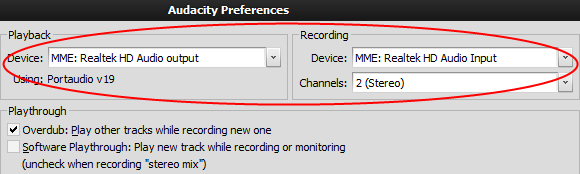
ابدأ التشغيل من مصدر الصوت واضبط مستوى الصوت في Audacity. انقر فوق السهم لأسفل بجوار رمز الميكروفون وحدد ابدأ المراقبة. أثناء تشغيل الجزء الأعلى من المسار الصوتي ، اضبط شريط تمرير مستوى الإدخال على شريط أدوات الخلاط بحيث تصل العدادات تقريبًا إلى الطرف الأيمن من المقياس. إذا وصلوا فعليًا إلى النهاية بحيث "يملكون" ، فخفض مستوى الإدخال لتجنب التشويه.
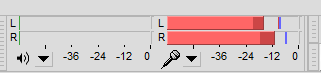
3. سجل
قم بإنشاء مشروع جديد عن طريق التحديد ملف حفظ المشروع باسم. ابدأ التسجيل باللون الأحمر سجل زر وبدء التشغيل من مصدر الصوت الخاص بك. استخدم اللون الأزرق وقفة زر بين المسارات أو الجوانب. عند الانتهاء ، اضغط على الأصفر قف زر وحفظ المشروع الخاص بك باستخدام مشروع حفظ الملف.
4. تعديل
من المحتمل أن يكون لديك ضوضاء غير مرغوب فيها في التسجيل الخاص بك ، مثل همهمة الخلفية ، أو الشريط الهسهس ، أو نقرات تسجيل الفينيل. لإزالة الضوضاء ، حدد بداية التسجيل حيث بدأ التشغيل مع همسة وهسهسة ، ولكن لم تبدأ الموسيقى بعد. للاختيار ، ما عليك سوى استخدام الماوس للنقر والسحب في بداية المسار.
تحديد إزالة تأثير الضوضاء، وانقر فوق الحصول على ملف الضجيج. الآن ، حدد المسار بأكمله عن طريق الاختيار تحرير تحديد الكل، و اختار إزالة تأثير الضوضاء مرة أخرى. تعيين الحد من الضوضاء (ديسيبل) التمرير إلى حوالي 10 إلى 20 وفقًا لمستوى الضوضاء في المصدر الخاص بك ، قم بتعيين المنزلقين الآخرين في المنتصف ، وانقر فوق موافق. يمكنك مراجعة النتيجة من خلال تشغيل المسار باستخدام تحرير-تراجع ومحاولة مع عينات ضوضاء مختلفة ومستويات المنزلق.
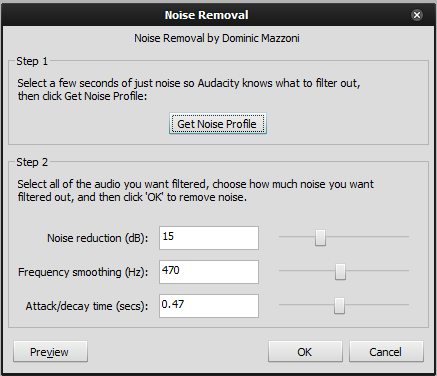
إذا كنت تستخدم تسجيلات الفينيل كمدخلات ، فقد ترغب في محاولة استخدامها إزالة تأثير النقر لإزالة النقرات غير المرغوب فيها. لا تتردد دائمًا في التجربة والتراجع حسب الحاجة للحصول على أفضل النتائج. عندما تكون راضيًا ، استخدم مشروع حفظ الملف لحفظ المسار الذي تم تعديله بشكل دائم.
5. تصدير
لتصدير ملف صوتي واحد ، استخدم تصدير ملف باسم.
على الأرجح ، سيكون لديك العديد من المسارات أو الأغاني في التسجيل ، ومن المنطقي تصديرها كملفات متعددة. تأكد من تسجيل جميع المسارات باستخدام مشروع صالح زر على تحرير شريط الأدوات. يجب أن يتوافق عدد "الصناديق" أو "البالونات" مع عدد المسارات. باستخدام عناصر التحكم في التكبير ، انقر فوق الفجوة بين الأغاني ، واختر المسارات-إضافة تسمية عند التحديد. اسم التسميات حسب عناوين الأغنية الخاصة بك.
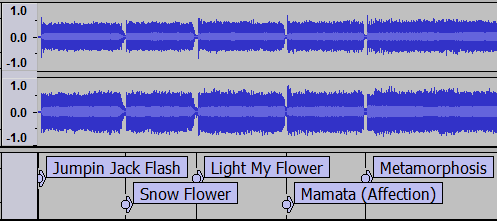
تحديد تصدير ملف متعدد، اختر ملفات MP3 بتنسيق التصدير. انقر خيارات لاستخدام الإعدادات المسبقة المدمجة لتحديد جودة MP3. تنتج الجودة العالية ملفات MP3 أكبر. يمكنك تكرار التصدير عدة مرات بخيارات مختلفة والتحقق من النتائج. يمكنك أيضًا تحديد علامات البيانات الوصفية لتسهيل تنظيم مساراتك في iTunes.
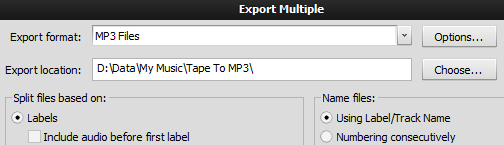
هذا كل شيء ، لقد انتهيت! يمكنك التخلص من تلك الأشرطة / LPs أو إهدائها إلى Grampa ، الآن بعد أن حصلت على الموسيقى القديمة المفضلة لديك على جهاز iPod الخاص بك. أخبرنا بألبومات التسجيل أو الشريط التي أنشأتها في التعليقات! إذا كنت على دراية ببعض الأدوات الأخرى التي يمكن استخدامها لتحويل LPs إلى MP3 ، فيرجى مشاركتها مع الآخرين في التعليقات أيضًا.
(ملاحظة: بعض الصور مأخوذة من دليل Audacity 1.3.7 Beta ، المتوفر بموجب شروط إسناد المشاع الإبداعي 3.0 رخصة.)
لقد عملت في مجال تكنولوجيا المعلومات (البرامج) لأكثر من 17 عامًا في صناعة الاستعانة بمصادر خارجية وشركات المنتجات والشركات الناشئة على الويب. أنا من أوائل من اعتمدوا اتجاهات التكنولوجيا وأبي. أقضي وقتًا في الكتابة لـ MakeUseOf ، كمحرر بدوام جزئي في Techmeme ، وأدوّن المدونات في Skeptic Geek.


